

„Weiß jemand, wie kann ich die Lieblingslieder von Spotify als Klingelton für mein Samsung Galaxy S10 einstellen? Ich mag die Standardklingeltöne nicht, die mit meinem Telefon geliefert werden.“
Wenn Sie schon mit Ihrer Standardklingeltöne für Samsung Galaxy S10 nicht mehr zufrieden waren, können Sie überlegen, einen persönlichen Klingelton zu machen und es als Klingelton einzustellen. Es ist seht einfach für Andriod-Geräte, einen eigenen Klingelton einzustellen. Aber gibt es ein anderes Problem: immer mehr Menschen hören Musik gerne über Spotify. Wenn sie eine schöne Musik über Spotify hören und als Klingelton individualiesieren möchten, können sie finden, dass sie keine Musik von Spotify herunterladen können. Denn diese Lieder von Spotify werden geschutzt.
Vor dieser Situation steht, was kann man dafür tun? Keine Sorge! Hier zeigen wir Ihnen, wie kann man mit Spotify-Songs benutzerdefinierte Klingeltöne für Samsung Galaxy S10 erstellen. Diese Methode funktioniert auch auf allen aktuellen Handymodellen von Samsung Galaxy.
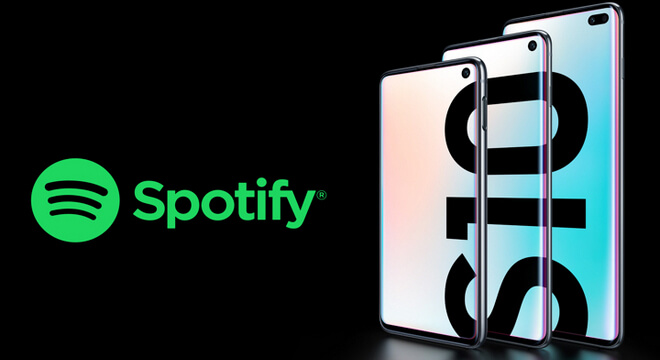
Um die Lieder von Spotify herunterzuladen, muss man zuerst einen Musikrecorder installieren. Hier empfehlen wir NoteBurner Spotify Music Converter.
NoteBurner Spotify Music Converter ist leistungsfähiges Programm, das die Spotify-Musik in normale Formate (MP3/AAC/WAV/FLAC/AIFF/ALAC) mit verlustfreier Qualität entschlüsseln kann. Gleichzeitig hält es ID3-Tags nach der Konvertierung. Darüber hinaus kann es Spotify-Musik auf CD mit einem Klick brennen und mit anderen per E-Mail teilen.
NoteBurner Spotify Music Converter unterstützt sowohl Windows als auch Mac OS. Hier werden wir Windows-Version als Beispiel nehmen, um die detaillierten Schritte zu erläutern. (Klicken Sie hier, um das Tutorial der Mac-Version anzuzeigen.). Bevor wir anfangen, laden Sie bitte diese Software herunter und installieren Sie sie auf dem PC.
Verwandte Artikel:
Spotify Music auf Windows PC herunterladen >>
Nach der erfolgreichen Installation führen Sie bitte das Programm aus. Als nächstes müssen Sie eine Aufnahmeplattform auswählen.
Unterschiede zwischen den beiden Aufnahmeplattformen:
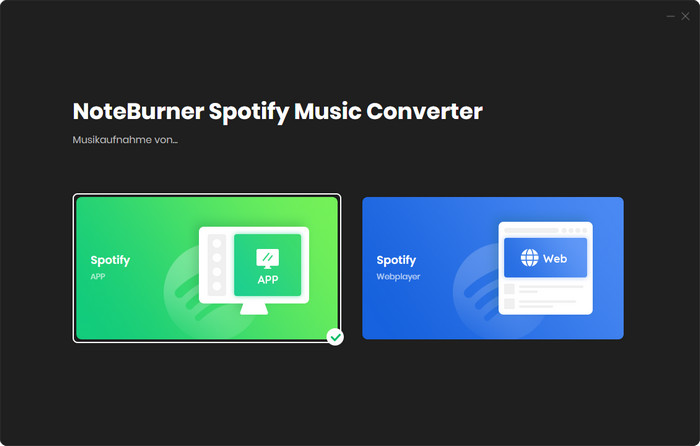
Wenn Sie „Spotify App“ als Aufnahmeplattform auswählen, öffnet sich automatisch die Spotify App. Die Hauptschnittstelle des Programms ist wie folgt:
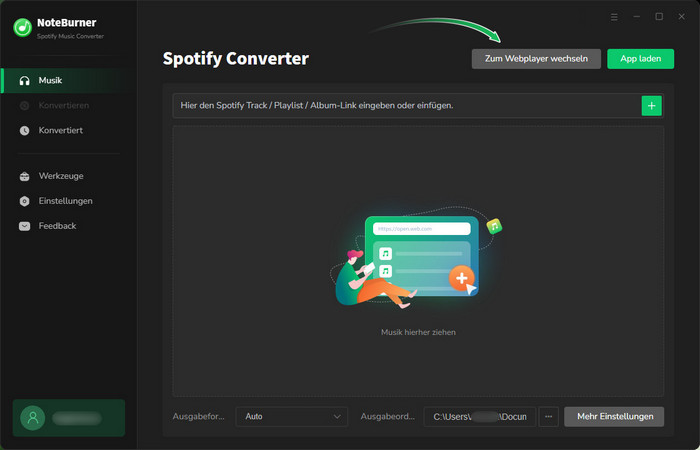
Wenn Sie Songs vom Spotify-Webplayer herunterladen möchten, müssen Sie die gewünschte Playlist im Popup-Fenster des Webplayers auswählen und dann unten rechts auf das Symbol „Zum Hinzufügen klicken“ klicken.
In diesem Schritt können Sie Songs oder Wiedergabelisten direkt aus der Spotify-App ziehen und ablegen. Oder kopieren Sie den Song-Link und fügen Sie ihn ein. Daraufhin erscheint ein Popup-Fenster. Nachdem Sie die Titel ausgewählt haben, die Sie herunterladen möchten, klicken Sie auf die Schaltfläche „Hinzufügen“.

Wenn Sie mehrere Titel/Playlists gleichzeitig herunterladen möchten, können Sie auf „Mehr hinzufügen“ klicken und andere Lieder erneut hinzufügen.
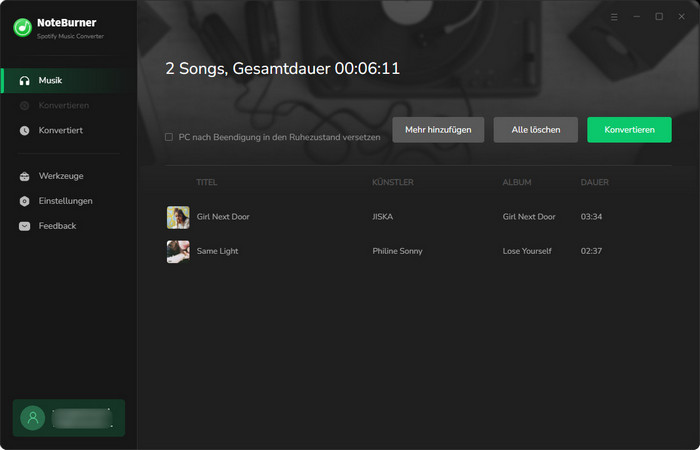
Nach dem Hinzufügen von Titel können Sie unten links auf die Schaltfläche „Einstellungen“ klicken, um das Ausgabeformat, den Konvertierungsmodus, die Ausgabequalität, den Ausgabepfad usw. festzulegen.

Nachdem die Einstellungen abgeschlossen sind, klicken Sie einfach direkt auf den Button „Konvertieren“, um die Konvertierung zu starten.

Wenn die Umwandlung beendet ist, können Sie auf „Konvertiert“ klicken, um die konvertierten Spotify-Tracks zu checken.
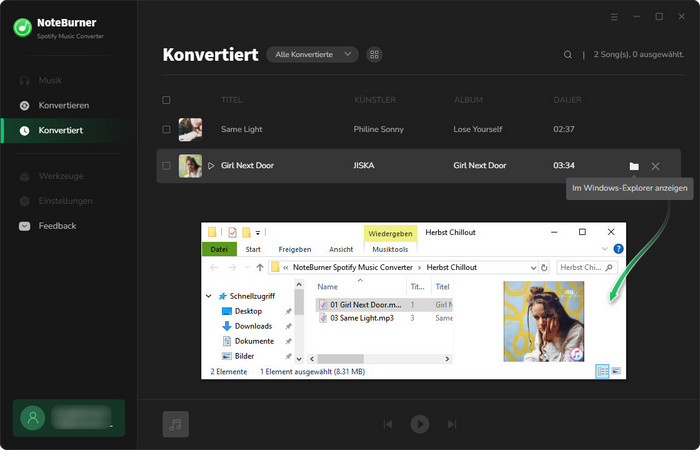
Die Benutzeroberfläche von NoteBurner kann sich aufgrund von Upgrades ändern. Besuchen Sie das neueste Tutorial des Programms >>
Stecken Sie das USB-Kabel in Ihren Computer und verbinden Sie Ihr Samsung Galaxy S10 mit Ihrem Computer.
Vor dem Kopieren von Songs können Sie die konvertierte Songs mit einem Programm zu Klingeltönen machen. Dann öffnen Sie „Dieser PC“ und finden Sie Handy-Festplatte. Dann kopieren Sie diese Klingeltönen in Ihren Smartphone-Musikordner. Zum Schluss legen Sie Ihr Lieblingslied als Klingelton in Ihrem Telefon fest.
Mit NoteBurner Spotify Music Converter können Sie Lieder von Spotify herunterladen. Anschließend können Sie die konvertierten Songs in Klingeltöne umwandeln und auf das Samsung Galaxy S10 übertragen.
Jetzt haben Sie einen persönlichen Klingelton. Mit NoteBurner Spotify Music Converter können Sie auch die Spotify-Musik auf andere Geräte, wie MP3-Player, USB übertragen und diese Songs jederzeit offline anhören. Einen Versuch wert!
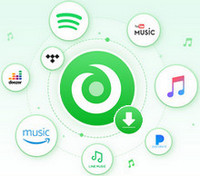
Ein All-in-One-Tool, mit dem Sie Songs/Alben/Playlists von mehreren Streaming-Musikplattformen herunterladen können, darunter Spotify, Amazon Music, Apple Music, Tidal, YouTube Music, Deezer, Pandora Music und Line Music. Heruntergeladene Songs können ohne Einschränkungen offline auf jedem Gerät abgespielt werden. Mehr erfahren >>
Hinweis: Mit der kostenlosen Testversion von Spotify Music Converter können Sie nur die erste Minute jedes Songs konvertieren. Sie können die Vollversion kaufen, um diese Einschränkung aufzuheben.
 Was kommt als nächstes? Laden Sie Spotify Music Converter jetzt herunter!
Was kommt als nächstes? Laden Sie Spotify Music Converter jetzt herunter!
Songs, Playlist oder Podcasts von Spotify in MP3, AAC, WAV, AIFF, ALAC und FLAC konvertieren.

Songs von YouTube Music mit 10x Geschwindigkeit in MP3-, AAC-, WAV-, AIFF-, FLAC- oder ALAC konvertieren.

Deezer-Musik als MP3, AAC, WAV, FLAC, AIFF und ALAC mit Originalqualität herunterladen.

Tidal-Musik mit bis zu 5x Geschwindigkeit in MP3-, AAC-, WAV-, AIFF-, FLAC- oder ALAC umwandeln.

Songs von Amazon Music ohne Qualitätsverlust in HD-Klangqualität aufnehmen.

Apple Music, iTunes M4P Music oder Audiobook in MP3, AAC, WAV, AIFF, ALAC und FLAC konvertieren.
AA/AAX-Hörbücher in M4A/M4B/MP3 konvertieren. Kapitel und ID3-Tags behalten.